
时间:2020-11-02 21:04:02 来源:www.win10xitong.com 作者:win10
我们在使用pc的时候,有时候会遇到Win10系统怎么重置微软帐户密码的情况,如果你是电脑小白的话,遇到了Win10系统怎么重置微软帐户密码的问题肯定是不知道该怎么解决的。如果我们希望自己能够掌握更多的相关能力,这次可以跟着小编的指导自己来解决Win10系统怎么重置微软帐户密码的问题,我们不妨来一起试试下面这个方法:1、在登录界面没有密码进不去系统桌面,这时我们可以点击密码框下面的"我忘记了密码"链接;2、接下来Win10会自动进入安全模式,然后开始密码重置的过程,出现以下界面时我们输入验证就能够轻松的解决了,要是你没有看懂,那再看看下面的具体Win10系统怎么重置微软帐户密码的具体操作门径。
详细重置步骤:
第一步:在登录界面没有密码进不去系统桌面,这时我们可以点击密码框下面的"我忘记了密码"链接;
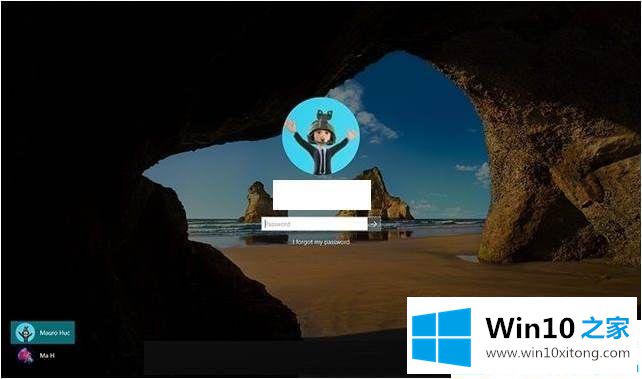
第二步:接下来Win10会自动进入安全模式,然后开始密码重置的过程,出现以下界面时我们输入验证;
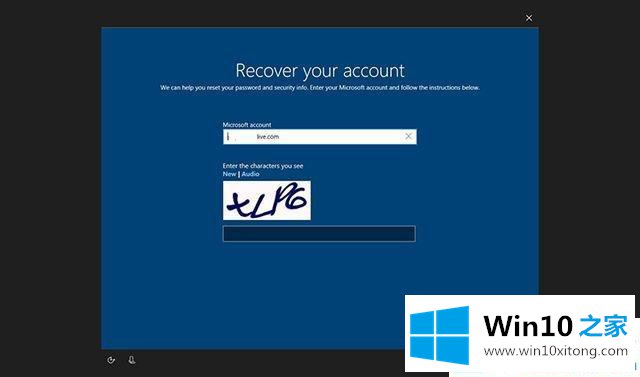
第三步:从下拉菜单中选择创建微软账户时添加的备用邮箱,并填写被微软隐藏的部分邮箱信息。
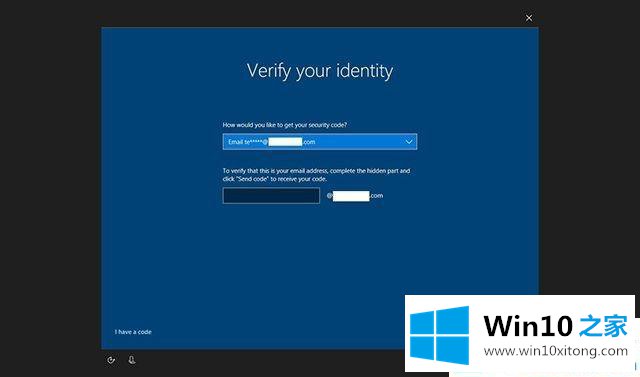
第四步:接下来就要手机或其他电脑接收官方发来的确认电子邮件了(如果没有电脑,那么只能用手机去打开邮箱验证了),只要将邮件中的识别码填写到屏幕上的窗格中,就算完成了验证。
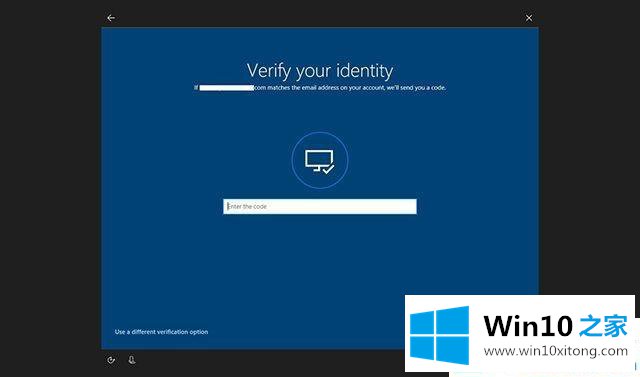
第五步:完成验证之后,我们再重新设置一个新密码。这样微软帐户的密码重置就算完成了。
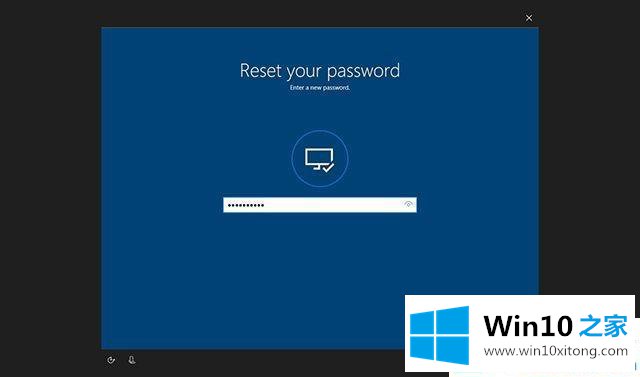
以上就是Win10系统怎么重置微软帐户密码的详细步骤,大家一定要记住密码,并且要设置备用邮箱,邮箱一定要能用的,不然进不去系统也找不回密码就麻烦了。
Win10系统怎么重置微软帐户密码的具体操作门径在上面的文章中已经由小编很清楚的讲解了,我们高兴能够在这里帮助到你。